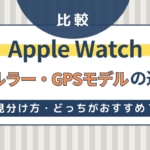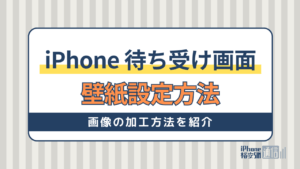- iPhone・iPad
- 更新日:2023年11月21日
iPhoneのサブスクリプションを解除・削除する方法!支払い方法の変更はできる?

※当記事はPRを含みます。詳しくはこちら。
※カシモWiMAXは株式会社マーケットエンタープライズの関連会社、株式会社MEモバイルが運営しています。
iPhoneのサブスクリプションサービスでは、音楽配信や動画配信をはじめとした魅力的で便利なサービスが多く提供されています。
初月無料で使えるものが多く、手軽にお試しできるのも魅力です。
しかし登録を繰り返していると、いつのまにか支払いが高額になることも少なくありません。契約状況をしっかり管理しながら使う必要があります。
この記事では、iPhoneのサブスクリプション契約状況の確認方法や解約方法を解説します。料金支払いの変更方法やサブスクリプションを利用する際の注意点もまとめました。
iPhoneのサブスクリプションの解約や、支払い方法の変更を考えている人はぜひ参考にしてください。
目次
サブスクリプションとは?

サブスクリプション(subscription)とは、本来「購読」や「予約購読」という意味です。
近年「サブスクリプション」「サブスク」という場合は、ここから転じて「製品やサービスを一定期間に一定料金(利用料)で提供する」というビジネスモデルを指します。
つまり「月額(年額)〇円を支払うとその間△△が使える」というサービスは、すべてサブスクリプション(サービス)といえます。
iPhoneで利用できる主なサブスクリプション
iPhoneでは、様々なサブスクリプションを利用できます。
主要なサブスクリプションサービスは、以下の通りです。
iPhoneで利用できるサブスクリプションの例
- 音楽配信サービス:Apple Music・Amazon Music、Spotifyなど
- 動画配信サービス:Amazon Prime Video・Hulu・Netflixなど
- オンラインストレージサービス:iCloud Drive・Google Drive・Dropboxなど
これらの多くは、一定の期間や範囲までは無料で使え、それ以上の利用をしたい場合は月額料金が課金される、ものが多いです。
たとえば音楽配信サービスのSpotifyは、無料で使える「Spotify Free」というプランと、有料プランの「Spotify Premium」に分かれています。
どちらも約1億曲が聴き放題です。しかし、無料プランでは「広告を非表示にできない」「曲のスキップ回数に制限がある」「オンデマンド再生ができない」といった機能制限があります。
|
公式サイト |
公式サイト |
|
公式サイト |
公式サイト |
iPhoneのサブスクリプションを確認する方法
ここからは、iPhoneのサブスクリプションを確認する方法について紹介します。
iPhoneから確認する方法
最初に、iPhoneでの確認方法を紹介します。
iPhoneのサブスクリプションをiPhoneで確認する方法
- 「設定」→自分の名前をタップ
- 「サブスクリプション」をタップ
- 確認したいサブスクリプションをタップ
- 「サブスクリプションをキャンセルする」が表示されればそのサブスクリプションは契約中、表示されなければすでに解約済み
Apple IDの変更方法やiPhoneの名前の変更方法は以下の記事で解説していますので、あわせてお読みください。
パソコンで確認する方法
パソコンでの確認方法は以下の通りです。
iPhoneのサブスクリプションをパソコンで確認する方法
- App Storeを開く
- アカウント名をクリック(自分の名前が表示されていない場合は、「サインイン」をクリック)
- 「アカウント設定」をクリック
- 下へスクロールして「サブスクリプション」→「管理」をクリック
- 確認したいサブスクリプションの右の「編集」をクリック
- 「サブスクリプションをキャンセルする」が表示されればそのサブスクリプションは契約中、表示されなければすでに解約済み
上記の流れはMacでの確認方法です。WindowsではiTunesから確認することになります。流れはほぼ同じです。
|
公式サイト |
公式サイト |
|
公式サイト |
公式サイト |
iPhoneのサブスクリプションを解約する方法

次に、iPhoneのサブスクリプションを解約する方法について紹介します。
iPhoneのサブスクリプションは、iPhoneの設定アプリもしくは、App Storeから解約できます。
iPhoneの設定アプリで解約する
iPhoneの設定からサブスクリプションを解約するには、前章の「iPhoneのサブスクリプションをiPhoneで確認する方法」で「サブスクリプションをキャンセル」すればOKです。
iPhoneのApp Storeで解約する
App Storeからも、以下の手順でサブスクリプションを解約できます。
iPhoneのApp StoreでiPhoneのサブスクリプションを解約する流れ
- App Storeを開く
- 右上の人物マークをタップしてアカウント画面を開く
- 「サブスクリプション」をタップ
- 確認したいサブスクリプションをタップ
- 「サブスクリプションをキャンセルする」をタップ
- 「確認」をタップ
パソコンで解約する
パソコンでサブスクリプションを解約するには、前章の「iPhoneのサブスクリプションをパソコンで確認する方法」で「サブスクリプションをキャンセル」すればOKです。
サブスクリプションは解約後の再開も可能
1度解約したサブスクリプションであっても、簡単に再開が可能です。
サブスクリプションの確認画面では、すでに解約済みのサブスクリプションが表示されます。
再開したいサブスクリプションをタップし、「オプション」の下に表示されるプランをタップします。
再開を承認する画面が表示されるので、承認すれば再開手続きは完了です。
有効期限切れのサブスクリプションを削除する
iPhoneのサブスクリプションは、解約済み(有効期限切れ)のものも、サブスクリプションの管理画面に表示されます。
これは手動で削除できません。しかし、一定期間経過後に自動的に消えます。
Spotifyの解約方法をまとめて解説していますので、気になる方はあわせてお読みください。
|
公式サイト |
公式サイト |
|
公式サイト |
公式サイト |
サブスクリプションの支払い方法を変更する方法

ここからは、サブスクリプションの支払い方法を変更する方法や手順について解説します。
サブスクリプションの支払い方法は4種類
App Storeでの支払い方法の種類は、以下の4通りです。
- クレジットカード/デビットカード
- キャリア決済
- iTunesカード
- プリペイドカード
クレジットカード
クレジットカードはVISA、Master、JCB、ダイナース、AMEXが使えます。デビットカードはこれらの決済機能が付帯されたものであれば、ブランドを問わずに使えます。
キャリア決済
キャリア決済とは、ドコモ・au・ソフトバンクの月々の携帯電話料金と合算で請求されるものです。
iTunesカード
iTunesカードは、コンビニの店頭などで売られているプリペイドカードです。Apple IDにチャージすることで使用できます。
プリペイドカード
プリペイドカードとはiTunesカード以外のプリペイドカードで、たとえばLINE payカードやau PAYプリペイドカードなどです。
これらもiTunesカード同様、Apple IDにチャージして使いましょう。
また、iTunesカードやプリペイドカードを使ってApple IDに金額をチャージすると、Apple IDにチャージされた残高から優先して引き落とされます。
これは、Apple IDの支払い方法がクレジットカード/プリペイドカード、キャリア決済のいずれかに指定されていても行われます。
iPhoneの設定アプリから支払い方法を変更する
前項で紹介したように、iTunesカードやプリペイドカードでの支払いをしたい場合、これらのカードを購入しApple IDにチャージします。
Apple IDにチャージがあれば、支払い方法がクレジットカード/プリペイドカード、キャリア決済に指定されていてもApple IDのチャージから引き落とされます。
支払い方法変更の手順
クレジットカード/デビットカードを変更したり、キャリア決済に変更したりするときは、以下の流れで手続きをしてください。
iPhoneでサブスクリプションの支払い方法を変更する流れ
- 「設定」→自分の名前をタップ
- 「支払いと配送先」→「お支払い方法を追加」をタップ
- 追加したい支払い方法(クレジットカード/デビットカードかキャリア決済か)を選び、それぞれの必要な情報を入力
- 画面右上の「完了」をタップ
- 「支払いと配送先」の画面で、必要に応じて画面右上の「編集」をタップし、順番を入れ替える
最後に、追加した支払い方法が表示されます。支払いは上のものほど優先順位が高くなるため、必要に応じて編集しましょう。
App Storeから支払い方法を変更する
iPhoneのサブスクリプションは、App Storeから支払い方法を変更可能です。
App StoreでiPhoneのサブスクリプションの支払い方法を変更する流れ
- App Storeを開く
- 右上の人物マークをタップしてアカウント画面を開く
- アカウント名をタップ
- Apple IDのIDとパスワードを入力してログインする
- 「お支払い方法を管理」→「お支払い方法を追加」をタップ
- 画面右上の「完了」をタップ
- 「支払いと配送先」の画面で、必要に応じて画面右上の「編集」をタップし、順番を入れ替える
サブスクリプションのプラン変更方法
サブスクリプションの中には、「月払いと年払い」や、「通常プランと学生プラン」「月〇GBコースと月△GBコース」のように複数のプランが用意されているものもあります。
複数のプランが用意されている場合、iPhoneの設定からプラン変更が可能です。
プラン変更の流れは以下の通りです。
iPhoneサブスクリプションのプラン変更方法
- 「設定」→自分の名前をタップ
- 「サブスクリプション」をタップ
- 確認したいサブスクリプションをタップ
- 「オプション」の中から変更したいプランを選択する
- 画面右上の「完了」をタップ
|
公式サイト |
公式サイト |
|
公式サイト |
公式サイト |
iPhoneでサブスクリプションを契約するときの注意点

最後に、iPhoneでサブスクリプションを契約する際の注意点を紹介します。
無料お試し期間の終了日を確認する
サブスクリプションの中には、最初の1ヵ月程度は「お試し期間」「トライアル期間」などと称して無料で使えるものがあります。
無料期間から有料課金へ移行する際に「改めて利用手続きが必要か」「自動的に有料課金に切り替わるか」をよく確認しておくことが大切です。
あるサービスを無料期間中に使ってみた結果、有料で継続する必要がないと思うときもあるでしょう。
しかし自動的に有料課金に切り替わるタイプだと、無料期間中に解約をしなければ課金が始まってしまいます。
身に覚えのない請求は内訳を確認する
クレジットカードなどに契約した覚えのないサブスクリプションや、すでに解約したはずのサブスクリプションの請求が来た場合、早急に請求内訳を確認してください。
確認をしたうえで、身に覚えのない請求にはしっかりとした対処をしなければ、翌月以降もずっと請求が発生します。
請求の内訳を確認する方法は、以下の通りです。
iPhoneのApp Storeで請求の内訳を確認する流れ
- App Storeを開く
- 右上の人物マークをタップしてアカウント画面を開く
- アカウント名をタップ
- Apple IDのIDとパスワードを入力してログインする
- 「購入履歴」をタップ
- 購入履歴が表示されるので、身に覚えのない課金、解約忘れのサブスクリプションがないか確認する
身に覚えのない請求があった場合、すぐにAppleのサポートに確認しましょう。
登録日によって支払い日が決まるアプリもある
iPhoneのサブスクリプションは、原則としてサブスクリプションを登録した日を起点に料金が計算される仕組みです。
たとえば10月1日に月額課金のサブスクリプションに登録した場合、更新日は「翌月の同日」である11月1日になり、この日にクレジットカードの請求が発生します。
デビットカードやiTunesカードは、更新時に即日引き落とされます。
実際にクレジットカードから引き落とされる日は、各クレジットカードによって異なるので注意しましょう。
|
公式サイト |
公式サイト |
|
公式サイト |
公式サイト |
iPhoneのサブスクリプションの解約や支払い方法の変更は簡単!

- iPhoneのサブスクリプションを確認・解約するのは簡単
- サブスクリプションの支払い方法は途中で変更できる
- 無料期間中のサブスクリプションは解約タイミングに注意
今回は、iPhoneのサブスクリプションの確認・解約方法、支払い方法の変更方法、注意点などについてまとめました。
iPhoneのサブスクリプションは魅力的なサービスが多くあり、簡単に使い始められます。
しかし、無料期間につられていくつものサービスを契約してしまい、いつのまにか毎月の課金が高額になってしまうこともあります。
利用頻度の低いサブスクリプションや、使わなくなったサブスクリプションはできるだけ早い段階で解約し、無駄な課金が生じないようにしましょう。
解約や支払い方法の変更はiPhoneから簡単にできるので、ぜひこの記事を参考にしてください。
 iPhone格安SIM通信 編集部 ― ライター
iPhone格安SIM通信 編集部 ― ライター
関連キーワード

 おすすめポケット型WiFi比較
おすすめポケット型WiFi比較